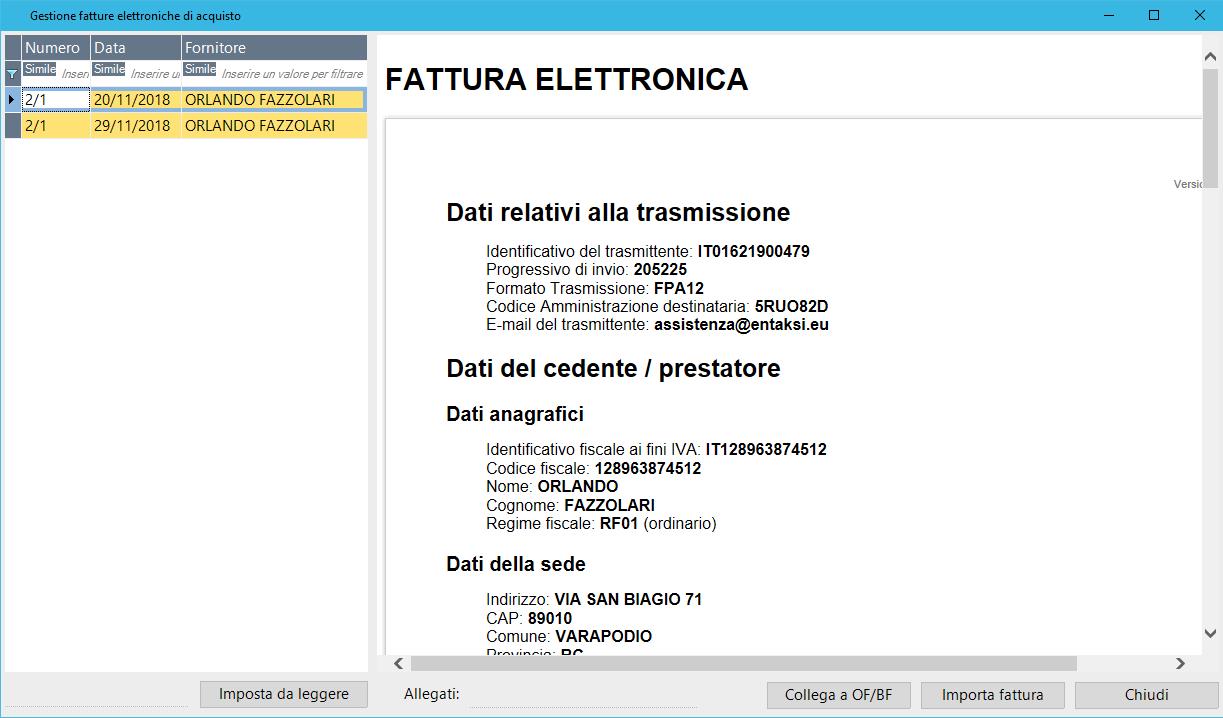CICLO PASSIVO – FATTURE ELETTRONICHE FORNITORE
È possibile gestire il ciclo passivo (Fatture Fornitore): attraverso la funzione Import fattura elettronica, da Contesto in Homepage oppure in Indagine Magazzino. Questa funzionalità è presente se e solo se, in Configurazione Azienda, sia attiva almeno una delle seguenti modalità: PassHub All Inclusive, PassHub Invio Ricezione o PassHub Firma Invio Ricezione.
Tramite il pulsante “Importa fattura” è possibile visualizzare le fatture fornitore presenti su PassHub, ancora da scaricare, ed importarle sul gestionale. È possibile selezionare solo una fattura per volta.
Viene così compilata la testata del documento (sigla FF, data, fornitore) e se il fornitore non esiste viene codificato. È inoltre effettuato anche l'import delle righe del documento effettuando un controllo con codice articolo primario e alias (come un normale import righe csv) e viene dato un avviso, alla fine, per tutti gli articoli per i quali non è riuscito ad effettuare questo. Nel caso in cui non sia appunto presente l’articolo è possibile crearlo ed inserirlo nel documento.
NB. La serie e il numero del documento vanno indicati manualmente, soprattutto bisogna prestare attenzione a questi elementi nel caso in cui ci sia una sincronizzazione dei documenti con MEXAL per la compatibilità della serie/sezionali con quest’ultimo.
In fase di gestione di import della Fattura Elettronica, viene gestito anche l'import del numero/serie e la gestione dei pagamenti.
Se il numero documento è nel formato <numero> o <numero>/<serie> o <numero>-<serie>, viene popolato sia il numero che la serie del documento importato.
Nel caso in cui sia attiva l'opzione "BF / FF serie 1" (Opzioni installazione - scheda Magazzino) la serie non viene impostata.
Nel caso in cui sia attiva l'opzione Inverti numero fattura nel file xml (Azienda - scheda Fatturazione elettronica/2) allora sarà considerato invertito anche il numero letto dall'xml.
Se c'è un solo pagamento nella FE il cui tipo è associato ad un solo tipo pagamento nel programma verrà associato tale tipo pagamento alla FF.
In caso si desiderasse importare delle fatture precedentemente caricate nel gestionale, è necessario indicare il Nome file relativo alla fattura che viene riportato su PassHub e selezionare il pulsante “Imposta da leggere” che permette di visualizzare nuovamente la fattura fornitore tra quelle in elenco.
NB. Una volta che la fattura fornitore viene importata nel gestionale non sarà più presente nell’elenco della finestra Gestione fatture elettroniche d’acquisto.
Imposta fatture come lette: con tale pulsante è possibile, anche in blocco, segnare le fatture come lette. Si aprirà una schermata dove si potrà mettere la data <= a quella delle fatture che si vorranno impostare come già lette.
Carica fatture da cartella/zip: nel caso non venga utilizzato Passhub oppure si voglia effettuare l'import di una fattura di acquisto non da Passhub, è possibile effettuare l'import manualmente.
Si dovrà cliccare sul pulsante: Carica fatture da cartella / zip e configurare la cartella contenente il file/i file che si vogliono importare manualmente.
Tramite file zip è possibile importare le fatture fornitore con uno zip anche da un percorso presente sul client.
Se si sceglie ‘Seleziona la cartella contenente i file xml da caricare’ si può importare l’xml da una cartella presente SOLO sul Server.
Se si sceglie ‘Seleziona lo zip contenente i file xml da caricare’ si può importare un file Zip da una cartella presente sia sul Server che sul Client.
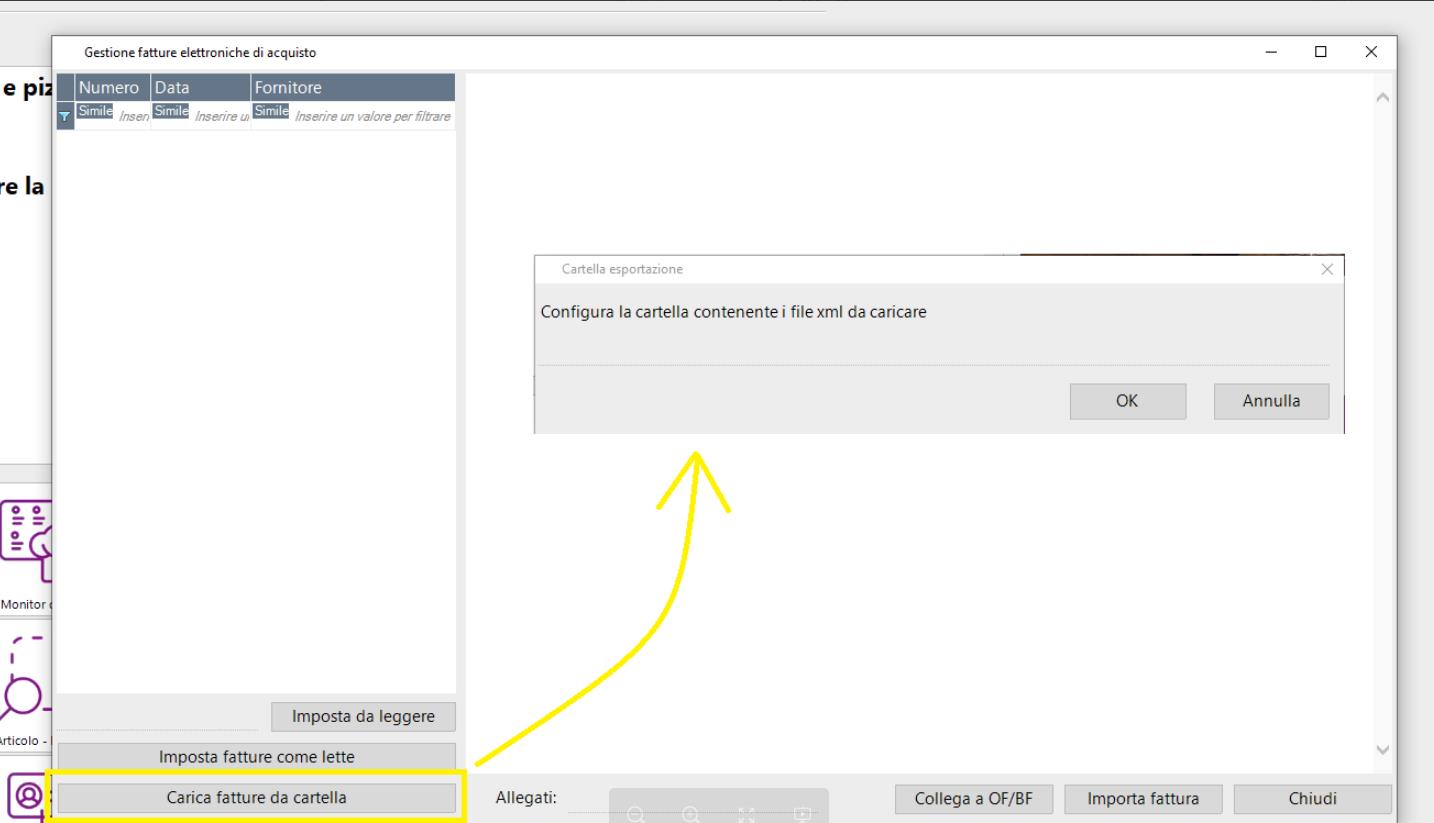
Il pulsante “Collega a OF/BF” permette di collegare ordini e bolle già presenti sul gestionale alla fattura fornitore che si sta importando da PassHub. È possibile collegare uno o più documenti, per selezionare più documenti, dall’indagine è necessario premete CTRL da tastiera e selezionare allo stesso momento i documenti che si vuole collegare alla fattura.
‘Autocodifica articoli non presenti’ - selezionando questo flag è possibile aggiungere automaticamente gli articoli anche se non precedentemente presenti sul gestionale.